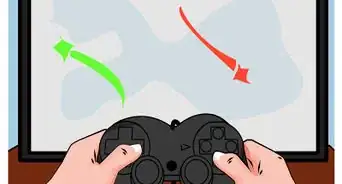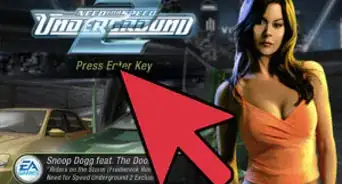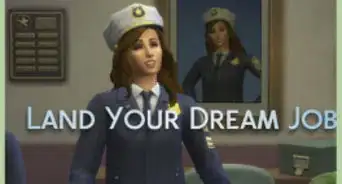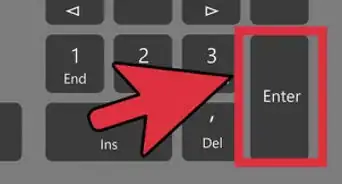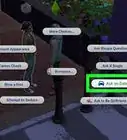Cet article a été coécrit par Luigi Oppido. Luigi Oppido est le propriétaire et l’exploitant de Pleasure Point Computers à Santa Cruz, CA. Il a plus de 16 ans d'expérience dans la réparation générale d'ordinateurs, la récupération de données, la suppression de virus et les mises à niveau. Il est fier des services rendus à sa clientèle et de la transparence de ses prix.
Cet article a été consulté 80 098 fois.
Au commencement était le disque souple. Apparurent les disquettes, plus compactes et pratiques (il fallait souvent plusieurs disquettes pour un jeu !), et enfin, les CD puis les DVD. Au cours de cette époque épique, il fallait se rendre dans un magasin pour acheter un jeu ! De nos jours, on peut télécharger les jeux directement sur son ordinateur dans son salon grâce au Dieu internet, avec une bonne connexion, ça va même très vite... On peut aujourd'hui obtenir des jeux sur le site du distributeur, sur des sites mettant à disposition des freewares (logiciels gratuits) et d'anciens jeux comme Transport Tycoon (OpenTTD pour les connaisseurs), des jeux créés par des développeurs indépendants, à code ouvert... On peut aussi aller sur des plateformes comme Steam, Gamefly, Caiman ou encore passer par les torrents.
Étapes
Méthode 1
Méthode 1 sur 4:Télécharger des jeux depuis une page WEB
-
1Ouvre ton navigateur préféré. Écris dans la barre de recherche « télécharger » et le nom du jeu qui t'intéresse. Parmi les premiers sites qui apparaissent, il y aura le site du distributeur ou du développeur. Ce n'est pas compliqué, tu n'as qu'à cliquer dessus pour arriver sur la page... Parfois, quand tu veux acheter un jeu, tu es redirigé vers une plateforme, généralement Steam, Amazon ou celle du distributeur. Si tu veux un jeu de course de voitures gratuit très sympa comme Asphalt 8 (ou Asphalt 9 : Legends), tu vas sur le store de Microsoft. Si tu aimes beaucoup les jeux, envisage d'installer le navigateur Opera GX, spécialement orienté gaming.
- Tu trouveras de nombreux super jeux gratuits (par exemple Warframe) sur Steam ou le store de Microsoft, mais il y a des jeux plus modestes et des freewares intéressants sur des sites comme Simply Games, Acid.Play ou Caiman. Certains sites de distributeurs comme Origin ont aussi des jeux gratuits ou avec une période d'essai gratuite.
- Ne télécharge pas de jeux n'importe où. Assure-toi que le site est fiable ou tu pourrais te retrouver avec des virus dans ta machine ! Ce n'est pas amusant du tout...
-
2Regarde la configuration minimale nécessaire. Certains gros jeux ont besoin de machines performantes pour tourner correctement. Tout le monde n'a pas une RXT 3090 avec un Ryzen 5900 et 64 gigas de RAM... La configuration minimale te permettra de faire tourner le jeu avec des paramètres visuels généralement réglés entre « minimum » et « moyen ». Si ton ordinateur a les paramètres « recommandés », ce sera nettement plus agréable, et si tu les dépasses, tu pourras certainement régler tout sur la qualité maximale. Si tu veux plus de précisions à ce sujet, lis la 4e méthode de cet article.
- Pour connaitre les spécifications de ton ordinateur, y compris ta carte graphique et la version de DirectX installée, clique en bas à gauche de ton écran sur Démarrer puis écris « Exécuter ». Une petite fenêtre s'ouvre, écris « dxdiag » et appuie sur Entrée. Dans l'onglet « Système », tu vois les infos comme la version de DirectX, ta RAM, ton processeur... Dans le suivant, tu vois ta carte graphique...
- Tu peux aussi faire un clic droit sur le logo de Windows (en bas à gauche) et choisir Gestion de l'ordinateur. Va dans le Gestionnaire de périphériques, tu y trouveras toutes les infos de ta machine, périphériques, carte graphique, processeur...
-
3Procure-toi un jeu. Certains sont gratuits, d'autres, il faut les acheter... Il y a un bouton sur lequel est marqué « Acheter », « Télécharger », « Ajouter au panier »... Tu n'as plus qu'à suivre les indications qui apparaissent à l'écran.
- S'il y a un panier, clique dessus pour terminer l'achat. Il est généralement en haut à droite de l'écran. Tu peux ainsi terminer ton achat et télécharger le jeu.
-
4Choisis une méthode de paiement. Si le jeu est payant, tu dois choisir comment le payer. Les options les plus courantes sont PayPal et un paiement avec une carte bancaire (de débit ou de crédit). Un formulaire apparait, tu saisis les informations qui sont demandées, certaines sont indispensables, certaines peuvent être facultatives. Une fois que tu as terminé, tu peux télécharger le jeu. Avec une bonne connexion à internet, ça devrait être rapide.
-
5Télécharge le jeu. Le téléchargement va parfois commencer automatiquement quand tu as payé, mais tu devras peut-être aussi appuyer sur le bouton Télécharger. Il te sera certainement demandé dans quel dossier tu veux le mettre, mais cela dépend aussi de tes réglages de Windows. Plus qu'à attendre que le jeu soit sur ton disque dur pour l'installer... Important : si une adresse email est demandée, donne une bonne adresse, tu peux parfois en avoir besoin pour recevoir un code de validation (une « clé ») qui te sera demandé lors de l'installation.
-
6Lance l'installation. Va dans le dossier où se trouve le fichier d'installation. C'est généralement le nom du jeu qui se termine en « .exe ». Tu peux aussi l'ouvrir dans ton navigateur. Regarde en bas à gauche, il y a la barre de téléchargement. Si tu cliques sur le fichier, tu vas faire « Ouvrir » et cela devrait lancer l'installation.
- Dans la plupart des navigateurs, quand il y a un fichier « .exe », il te sera demandé si tu veux le sauvegarder ou le lancer. Le mieux est de le sauvegarder sur le bureau, tu pourras le trouver facilement et lancer l'installation ensuite quand tu le voudras. En fonction de tes réglages de Windows, le jeu peut aussi aller directement dans le dossier « Téléchargements ». Si tu ne sais pas où il se trouve, clique sur le logo Windows en bas à gauche et écris « Téléchargements », le dossier va apparaitre.
- Certains fichiers sont parfois compressés. Pour les décompresser, avec Windows 10, tu peux faire un clic droit dessus et choisir Envoyer vers (choisis dans quel dossier tu veux mettre ton jeu). Une fois décompressé, tu peux installer ton jeu. Il y a souvent un fichier « lisez-moi » ou readme, lis-le, il peut y avoir des informations importantes concernant l'installation, surtout pour les freewares ou les jeux anciens.
-
7Suis les instructions d'installation. Il te sera demandé dans quel dossier tu désires mettre le jeu et tu devras accepter les termes et conditions de la licence. Fais attention sur quoi tu cliques, parfois, l'installateur va essayer de te faire installer des programmes que tu ne veux probablement pas. Lis bien ce qui est écrit avant de cliquer sur OK ! Quand c'est possible, choisis installation personnalisée, tu auras plus de contrôle sur ce qui est installé et où.
- Pour certains jeux, il faut entrer un code de validation (une « clé ») pour terminer l'installation. Il est envoyé à l'adresse email que tu as donnée quand tu as téléchargé le jeu [1] .
-
8Lance le jeu. Le grand moment est arrivé, tu vas enfin pouvoir massacrer des NPC ou tes amis à coups de nikana ou de lance-roquettes à protons ! Reste cool, si tu es en mode multijoueur et si tu fais du PVP, n'oublie pas que c'est un jeu, le but est de s'amuser. Oublie les personnes toxiques, les campeurs, les spammers et autres trouble-fête en tout genre.Publicité
Méthode 2
Méthode 2 sur 4:Utiliser des torrents
-
1Comprends les risques. Le torrent est un système de partage de fichiers (logiciels, films) qui permet de télécharger des programmes se trouvant sur les ordinateurs d'autres personnes dans le monde. Si des gens ont un jeu que tu cherches et qu'ils le partagent avec un programme de peer to peer (littéralement « pair-à-pair ») comme µTorrent®, tu peux le télécharger depuis leur ordinateur. Télécharger gratuitement des programmes (comme des jeux) qui se vendent dans le commerce à partir de torrents est illégal, sauf si l'on a la permission du distributeur ou développeur. N'oublie pas que ce que tu fais sur internet peut être vu par ton fournisseur d'accès à internet... En plus, les fichiers que tu télécharges à partir de torrents ont de fortes probabilités d'être infectés par un virus ou un malware qui s'installera dans ton ordinateur lorsque tu installeras le programme ou le lanceras. Tu n'as probablement pas envie que quelqu'un vole ton numéro de carte bancaire (ou celui de tes parents) ou utilise ton disque dur pour y cacher des images de pédopornographie ou pire... Si tu utilises des torrents, tu le fais à tes risques et périls...
- Si tu n'as jamais utilisé de torrents, commence par te renseigner sur les risques et apprends à télécharger des torrents en toute sécurité.
- Avant de télécharger un jeu, tu dois t'assurer que ton ordinateur a la configuration minimale requise pour le faire tourner. Pour cela, lis la 4e méthode de cet article.
- Pour te protéger et que ton fournisseur d'accès à internet ne puisse pas (ou aie des difficultés à le faire) t'identifier, tu peux utiliser un VPN qui masquera ta véritable adresse IP.
- N'oublie pas d'installer un bon antivirus sur ta machine avant de télécharger des fichiers à partir de torrents.
-
2Installe un client torrent. Les clients torrents sont des programmes qui te permettent de télécharger des programmes, films, jeux... à partir de torrents. Il en existe pas mal, leur utilisation est légale tant que tu ne télécharges pas illégalement de programmes... Parmi les plus connus il y a µTorrent®, Vuze ou qBittorrent. Tu en trouveras d'autres en faisant une rapide recherche sur internet avec ton moteur de recherche.
- Pour installer le client torrent, tu devras peut-être désactiver momentanément ton antivirus qui peut le considérer comme une menace. Avant de passer au téléchargement, prends le temps de configurer le client. Voici un exemple de configuration pour µTorrent® provenant du site Jbctechno.
-
3Trouve un site de torrents. Comme il y a des problèmes légaux, les sites de torrents changent souvent d'adresse, il n'est de toute manière pas recommandé de les ajouter à tes favoris... Va sur Google.fr et écris « sites de torrents ». Tu verras des sites qui te recommanderont les « meilleurs sites de torrents pour 2021 » ou des titres dans le même style.
- Avertissement. De nombreux sites de torrents ont des liens avec des malwares et du contenu à caractère sexuel. Tu vas sur ces sites à tes risques et périls... Ne fournis JAMAIS d'informations te concernant sur ces sites (adresse email, nom, numéro de téléphone, adresse...). Si tu n'as pas confiance en un site, ne l'ouvre pas ou si tu l'as ouvert et qu'il te parait suspect, sors tout de suite [2] (du site, pas de la maison !).
- Le site de torrents le plus populaire s'appelle « The Pirate Bay ».
-
4Cherche ton jeu. Sur la page d'accueil, tu verras une barre de recherche, utilise-la pour trouver le jeu que tu souhaites installer sur ton ordinateur. La réponse sera une liste de torrents qui correspondent à ta demande.
-
5Regarde les informations du torrent. La plupart des torrents ont des informations détaillant le contenu de ce que tu vas télécharger. Assure-toi qu'il y a les bons fichiers. Si c'est un jeu qui a été piraté, il y a peut-être aussi un crack, mais le jeu peut avoir été craqué et dans ce cas tu n'as qu'à l'installer, mais lis d'abord le fichier « lisez-moi » (ou read me). Si le jeu est protégé par un numéro, il y aura probablement un générateur de code qui te permettra d'obtenir un (faux, mais fonctionnel) code.
- S'il y en a, lis les commentaires laissés par les utilisateurs, ils te diront si le torrent est bon ou s'il est dangereux.
-
6Vérifie le nombre de seeders. Un seeder est une personne qui a le jeu que tu cherches sur son disque dur et qui accepte de le partager avec d'autres personnes (toi dans ce cas). Toi, tu es un leecher (les leechers sont ceux qui téléchargent depuis les ordinateurs des seeders). Dans tous les cas, essaie toujours d'utiliser le torrent avec le plus de seeders (les gens qui partagent le fichier). Il y a deux raisons à cela, il se téléchargera plus vite, et si beaucoup de gens l'ont, les probabilités qu'il y ait un virus sont moindres [3] (mais existent quand même).
- Le nombre « idéal » de seeders n'existe pas, mais plus il y en a, mieux c'est. Avec 5 seeders, le téléchargement sera probablement très long, avec 2 000, il sera nettement plus rapide... Cela dépend aussi de ta vitesse de connexion, de celle des seeders et de la bande passante qu'ils attribuent au peer to peer. Regarde aussi le nombre de leechers. S'il y a peu de seeders et beaucoup de leechers, le téléchargement sera loooooooong...
-
7Télécharge le jeu. Une fois que tu as trouvé le jeu que tu cherches, il ne te reste plus qu'à le télécharger. Tu dois pour cela cliquer sur Télécharger ce torrent ou quelque chose dans le genre. Il y a aussi des « liens magnétiques » (magnet) qui sont des « accès rapides ».
- Le torrent ne contient pas le jeu, il contient des informations concernant les fichiers du jeu. Le client torrent permet de télécharger le jeu se trouvant sur l'ordinateur d'autres personnes à partir du fichier torrent qui est en quelque sorte la « carte d'identité » du jeu.
- Sois prudent(e) ! Certains sites de torrents ont beaucoup de faux torrents qui sont en réalité des liens qui vont te rediriger vers des sites à caractère pornographique ou vers des sites sur lesquels il y a des malwares et des virus...
-
8Ouvre le torrent dans le client. Par défaut, le jeu que tu télécharges va aller dans un dossier généralement nommé « Téléchargements ». Ouvre ton client torrent et fais glisser le torrent dedans pour que le téléchargement commence. Si tu utilises le lien magnétique, ce sera fait automatiquement depuis le site de torrents et ton client s'ouvrira tout seul (magique !). La vitesse de téléchargement dépend principalement du nombre de seeders et de la vitesse de connexion...
-
9Vérifie qu'il n'y a pas de virus. En téléchargeant des fichiers à partir de torrents, on peut facilement infecter sa machine avec un malware ou un virus. Le minimum est d'analyser les fichiers qui ont été téléchargés avec un bon antivirus avant de les ouvrir.
- Si tu ne veux pas devenir seeder et partager avec les autres, retire le torrent du client torrent une fois le téléchargement terminé . Télécharger un programme piraté est un délit, le partager en est un autre (tu deviens distributeur illégal d'un produit « volé »).
-
10Ouvre le fichier. Il y a certainement plusieurs fichiers. Ils se sont peut-être téléchargés séparément, mais ils peuvent se trouver dans un dossier compressé ou se présenter sous forme d'un fichier ISO. Compressés, il faut les décompresser, tu peux avoir besoin d'un programme comme WinRAR, WinZip ou 7-Zip. L'ISO est une image, par exemple une copie d'un DVD, avec Windows 10, tu peux l'ouvrir facilement comme l'explique ce tuto de PCastuces.
-
11Ouvre le fichier Lisez-moi (read me). Tu y trouveras des instructions sur l'installation du jeu. C'est un fichier au format « .txt » qui s'ouvre avec le bloc-notes. Il est important de le lire, car il peut contenir des informations cruciales comme un numéro, un code ou expliquer des étapes indispensables. Si le fichier est au format ISO, il faudra peut-être le « monter » pour faire croire à l'ordinateur qu'il est en train de lire un DVD ! Tu peux alors utiliser un programme comme Daemon Tools (recommandation personnelle du rédacteur) ou Power ISO. Suis les instructions du fichier texte, car le processus d'installation n'est pas toujours le même.
- Tu verras souvent un crack avec le jeu que tu as téléchargé. Tu dois lire le fichier « lisez-moi » pour savoir exactement comment l'utiliser.
- Si tu ne trouves pas le fichier d'installation, fais un clic avec le bouton droit de la souris sur le torrent dans le client et sélectionne Montrer dans le dossier (show in folder). Tu verras alors un dossier avec le nom du torrent, il contient le fichier .txt.
-
12Démarre le jeu. Le grand moment est arrivé ! Fais un doubleclic sur l'icône du jeu ou lance-le depuis le menu « Démarrer » de Windows.Publicité
Méthode 3
Méthode 3 sur 4:Passer par Steam
-
1Va sur le site de Steam. C'est aujourd'hui l'un des plus grands sites de distribution de jeux, si ce n'est le plus grand. Crée un compte puis télécharge l'application Steam sur ton ordinateur.
- Il existe pas mal d'autres plateformes, comme DLGamer, Epic Games, Blizzard, Ubisoft Connect, GamersGate...
-
2Connecte-toi à ton compte Steam. Si tu n'as pas encore créé un compte, c'est le moment de le faire. Suis simplement les instructions que voici.
- Appuie sur connexion en haut de l'écran à droite.
- Clique sur Inscription sur la droite.
- Écris ton adresse email (sur les 2 lignes).
- Confirme que tu as 13 ans ou plus et accepte les conditions.
- Coche la case « Je ne suis pas un robot. »
- Fais un clic sur sur Continuer.
- Va dans ta boite de réception d'emails.
- Ouvre l'email de vérification de Steam et confirme que tu veux créer un compte.
- Sur le site de Steam, choisis un nom d'utilisateur(rice).
- Crée un mot de passe (pas trop simple, mais dont tu te souviendras...) et confirme-le.
- Termine ton inscription.
-
3Installe le client de Steam. Il te permettra de télécharger les jeux gratuits, d'acheter ceux qui sont payants, de les installer sur ton ordinateur et de les lancer. Procède comme ceci.
- Appuie sur Installer Steam. Cette option est en haut à droite de l'écran de Steam.
- Fais un clic sur Installer Steam.
- Lance le fichier Steam.exe. Tu peux le faire en cliquant sur le fichier dans la barre de téléchargement en bas de l'écran ou depuis l'endroit où il se trouve sur ton ordinateur.
- Choisis Oui.
- Appuie sur Suivant.
- Définis ta langue et sélectionne Suivant.
- Appuie sur Parcourir et choisis où Steam va être installé (c'est facultatif, mais recommandé).
- Fais un clic sur Installer.
-
4Lance Steam. L'icône de Steam est un cercle bleu foncé et bleu plus clair avec une sorte de piston blanc au centre. Nous te recommandons de placer un raccourci sur ton bureau ou dans la barre des tâches pour l'ouvrir rapidement à l'avenir...
-
5Connecte-toi à ton compte Steam. Il te suffit de fournir le nom d'utilisateur(rice) que tu as créé ainsi que ton mot de passe (heu, c'était quoi déjà ?). Appuie ensuite sur Se connecter.
-
6Sélectionne un mode de paiement (facultatif). Steam a de nombreux jeux gratuits que tu peux jouer sans limites de temps et sans verser un centime. Certains jeux sont par contre payants et pour les acheter, une carte bancaire est ce qu'il y a de plus pratique. Si tu veux ajouter un mode de paiement, fais comme ceci.
- Appuie sur ton nom d'utilisateur en haut à droite.
- Sélectionne Détails du compte.
- Choisis Ajouter un moyen de paiement à ce compte.
- Fournis les informations demandées (ton nom, adresse, numéro de carte et numéro de téléphone).
- Fais un clic sur Continuer.
-
7Va dans le magasin. C'est la première option en haut à gauche de l'écran dans le client Steam.
-
8Localise la barre de recherche. Elle est petite... Tu la trouveras en haut de l'écran, un peu sur la droite. Écris le nom de jeu que tu recherches. Tu verras des réponses possibles s'afficher pendant que tu écris. Clique sur celle qui te convient. Tu peux aussi écrire un mot (par exemple « voitures ») et appuyer sur Entrer pour accéder à une liste correspondant à ta recherche.
- Tu peux également parcourir les jeux qui sont proposés par Steam dans la grande fenêtre en haut de l'écran ou faire défiler la page vers le bas pour voir une liste de jeux à la mode, les plus vendus, populaires...
-
9Choisis le jeu qui te plait. Tu es redirigé vers une page entièrement consacrée à ce jeu. Il y a des photos, vidéos, infos, commentaires d'utilisateurs... et le plus important, c'est là que tu peux télécharger le jeu !
-
10Vérifie que ton ordinateur supporte le jeu. Fais défiler la page vers le bas, il y a une section où se trouvent les caractéristiques techniques minimales pour pouvoir jouer à ce jeu et celles qui sont conseillées. Tu peux avoir plus d'informations à ce sujet dans la méthode suivante de ce wikiHow.
-
11Appuie sur Jouer maintenant. Si le jeu est gratuit, tu n'as qu'à le télécharger et le lancer une fois installé. Pour les jeux payants, tu verras le bouton vert Ajouter au panier. Si tu veux acheter un jeu, choisis Acheter pour moi (tu peux l'acheter pour quelqu'un d'autre pour lui faire un cadeau, hé, pense à moi...). Pour certains jeux, une fenêtre va s'ouvrir et te demandera ta date de naissance, certains jeux ont du contenu « violent » ou à « caractère sexuel », d'où ce « filtre ».
-
12Choisis où l'installer. Appuie ensuite sur Suivant puis Terminer. Par défaut, les jeux s'installent dans un dossier de Steam, il est préférable de les avoir tous dans ce dossier, c'est plus simple... Tu n'as plus qu'à attendre que le jeu soit installé sur ta machine (c'est automatique après le téléchargement), avec une bonne connexion à internet, ce sera rapide !
-
13Lance le jeu. Va dans ta bibliothèque (la 2e option en haut à gauche, à côté de magasin). Tu arrives sur une page où tu peux voir tous les jeux que tu as installés avec Steam (à gauche de l'écran). Pour démarrer le jeu, tu n'as qu'à cliquer dessus avec le bouton gauche de la souris pour ouvrir sa page de lancement. En cliquant avec le bouton droit, tu accèdes à des paramètres de personnalisation. Quand il y a des mises à jour, Steam les fait automatiquement si tu as le client ouvert. Elles s'arrêtent quand tu ouvres un jeu, pense donc à ouvrir Steam de temps en temps quand tu ne joues pas pour qu'il fasse les mises à jour.Publicité
Méthode 4
Méthode 4 sur 4:Vérifier les caractéristiques de son ordinateur
-
1As-tu une fusée intergalactique ou un escargot ? Pour jouer à certains jeux, il faut avoir un ordinateur puissant et récent. Imagine que tu aies une Xbox de première génération et que tu veuilles jouer à un jeu de Xbox One, hé bien non ! Les jeux évoluent, les processeurs, cartes graphiques, mémoires, disques durs... aussi ! Les distributeurs de jeux indiquent aujourd'hui (en 2021) les caractéristiques minimales nécessaires pour jouer à leurs jeux. Ils fournissent aussi les caractéristiques « recommandées », qui permettent une meilleure fluidité et des graphismes plus détaillés. En 2021, on peut jouer à tous les jeux (ou presque, pas de VR...) avec une RTX 1050 Ti, 8 gigas de RAM et un HDD. Avec un XMG, une RTX 3090, 32 gigas de RAM et un SSD de 4 téras, ce sera plus agréable (pas pour le portemonnaie), ne nous le cachons pas...
- Si tu as un ordinateur récent, la plupart des jeux devraient tourner sans problèmes majeurs. Il y a quand même quelques exceptions, car certains jeux sont particulièrement exigeants, par exemple, « Crysis ».
- Si tu as déjà installé des jeux sur ta machine, tu sais ce qu'elle peut faire et tu connais certainement ses limites.
-
2Compare ta carte graphique aux recommandations. La carte graphique (et ses drivers) est sans nul doute un élément très important pour un gamer. Procède comme ceci.
- Fais un clic sur le menu Démarrer.
- Écris « Exécuter » et clique sur l'application ou appuie sur Entrée.
- Écris « dxdiag » et appuie sur Entrée. Tu as maintenant accès aux différentes caractéristiques importantes (tu vois ton système, la mémoire, la carte graphique, la version de DirectX...).
-
3Prends en compte ton processeur et la RAM. Le processeur est la petite bête qui permet à l'ordinateur de gérer les données, sa vitesse se mesure par secondes. La RAM (mémoire vive) est l'endroit où sont les données nécessaires au bon fonctionnement des programmes en temps réel (disponibles immédiatement), plus il y en a, mieux c'est..., mais avec 8 gigas, on est généralement tranquille. Tu peux accéder à ces paramètres comme ceci.
- Fais un clic sur le menu Démarrer en bas à gauche.
- Clique sur la roue crantée pour accéder aux paramètres de ta machine.
- Sélectionne Système.
- Appuie sur « À propos » dans la liste de gauche, en bas.
- Regarde quelles sont les caractéristiques de ton ordinateur.
-
4Prends ton disque dur en compte. Il faut de l'espace pour installer des jeux, certains prennent beaucoup de place (plus de 60 gigas !). Pour connaitre l'état de ton disque dur, fais comme ceci.
- Appuie sur la touche Windows (le logo de Windows) et sur la touche E en même temps. Cela va ouvrir l'explorateur de fichiers.
- Fais un clic droit (dans la liste à gauche) sur le disque C: (ou si tu en as plusieurs, celui de ton choix).
- Sélectionne Propriétés.
- Regarde l'espace qui est disponible sur ton disque dur.
Publicité

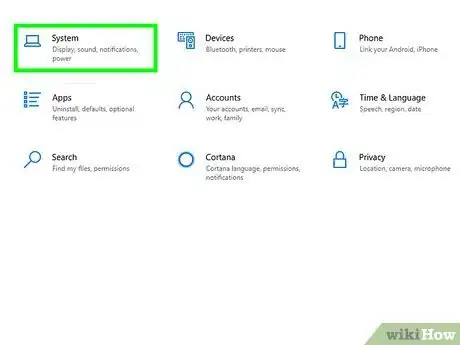
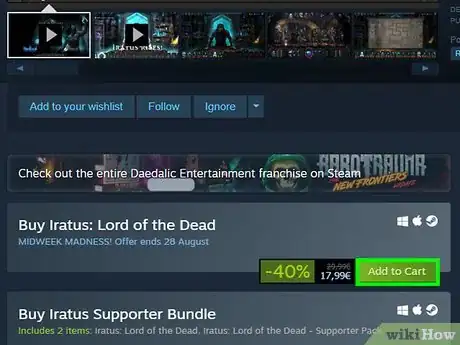
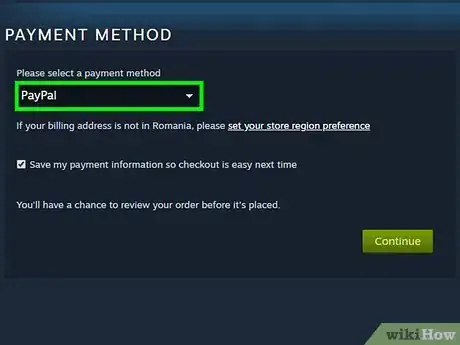

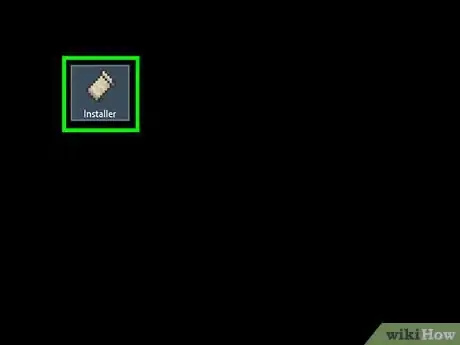
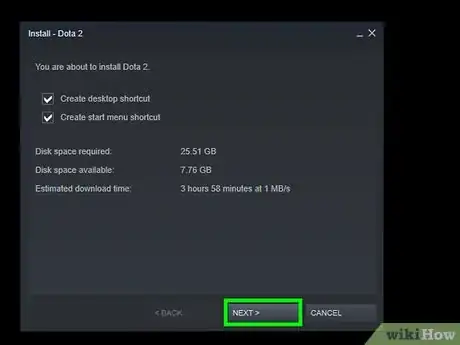
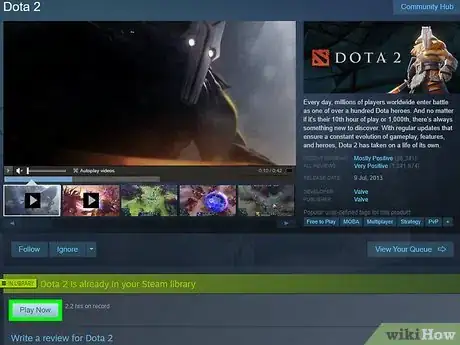
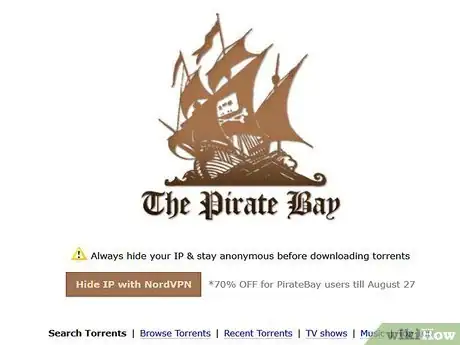
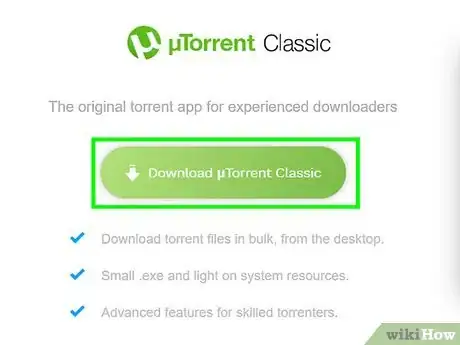
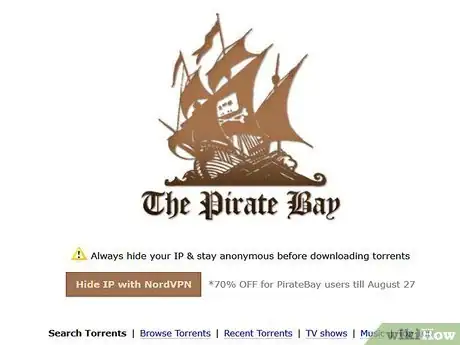
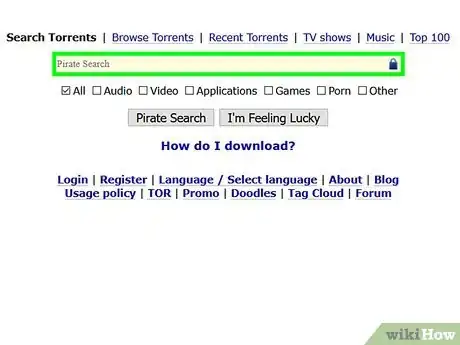
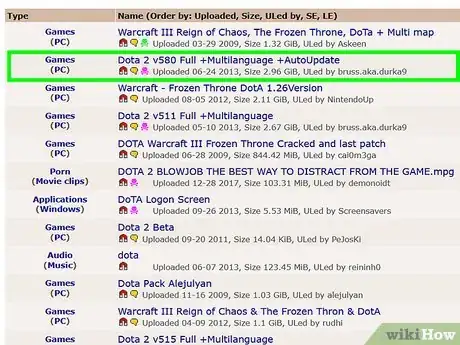
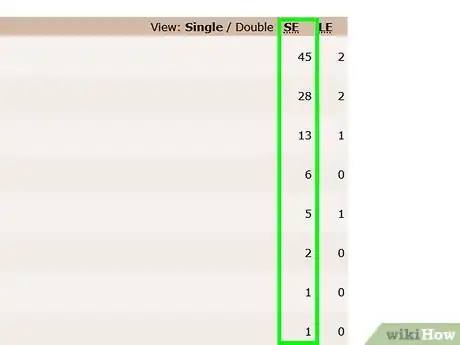
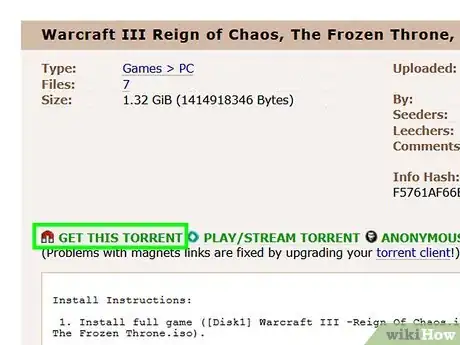
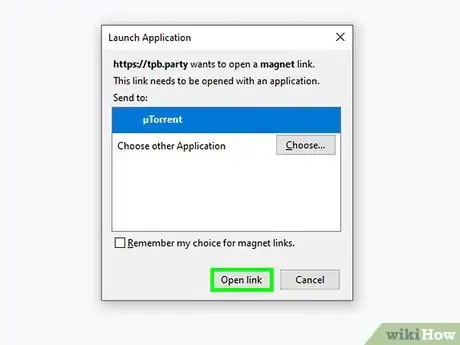
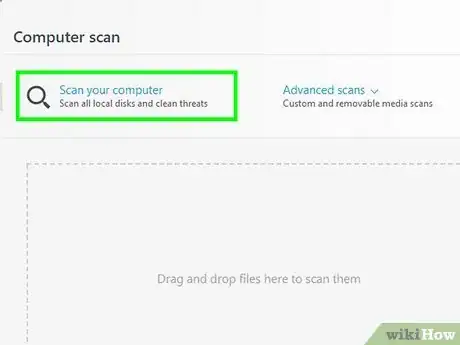
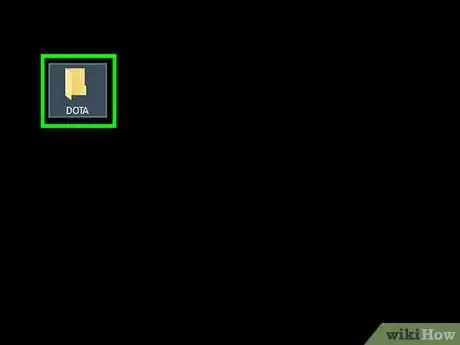
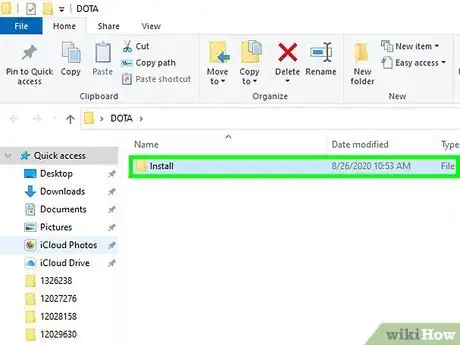
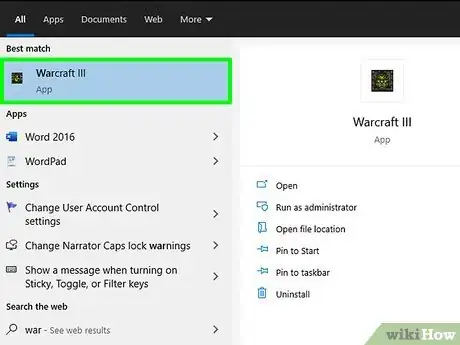
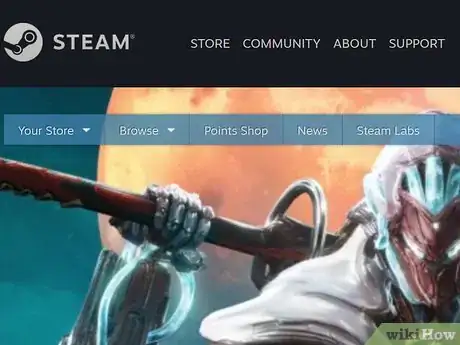
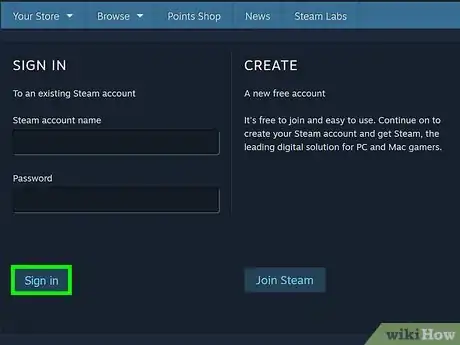
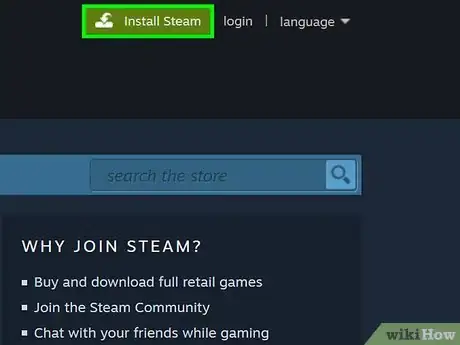
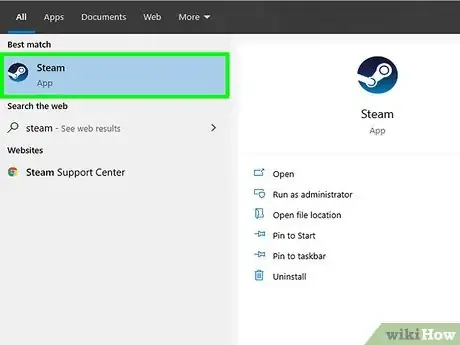
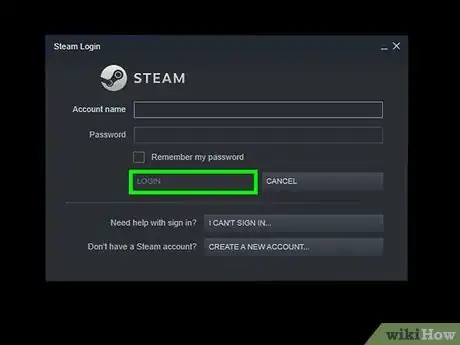
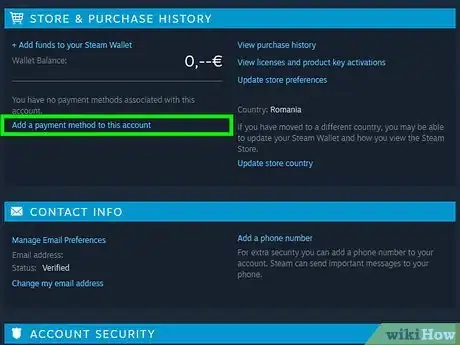
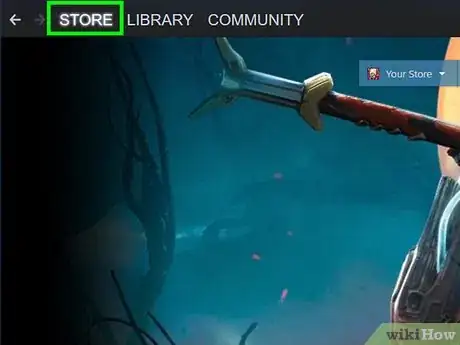
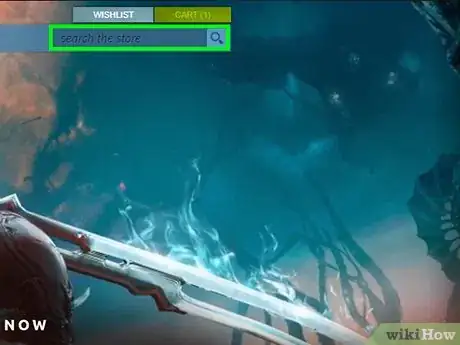
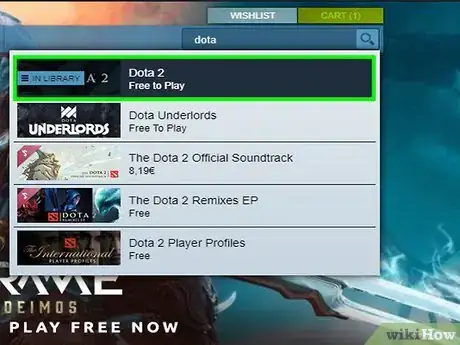
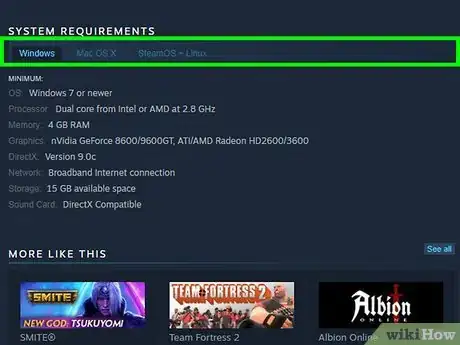
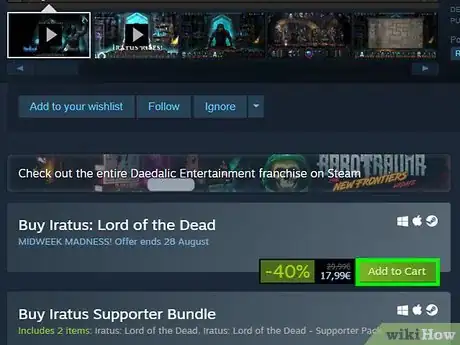
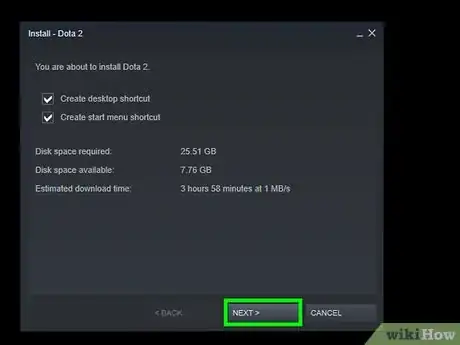
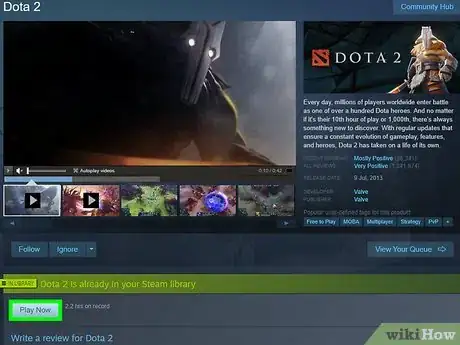
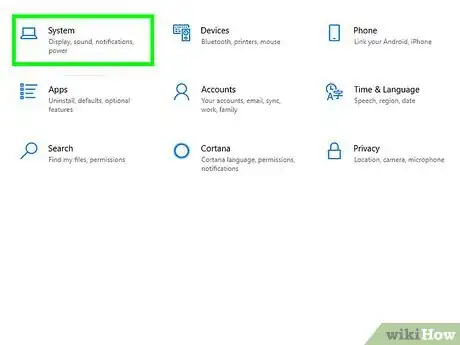
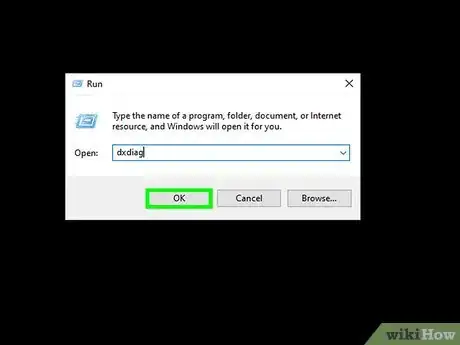
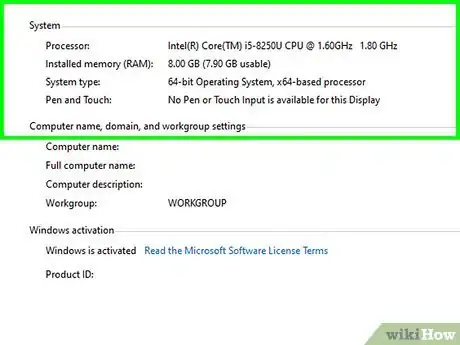
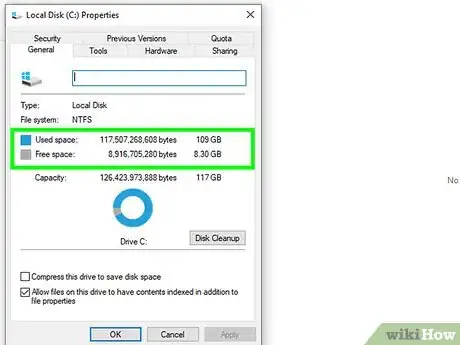
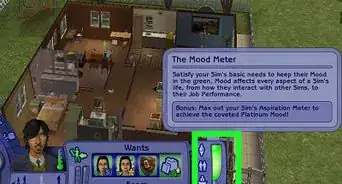
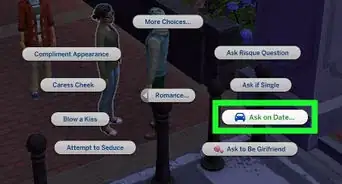
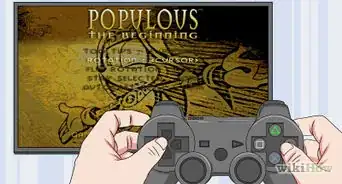

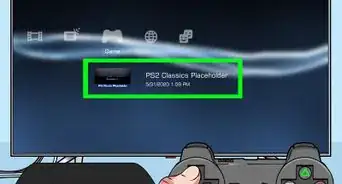

-5-Step-11.webp)
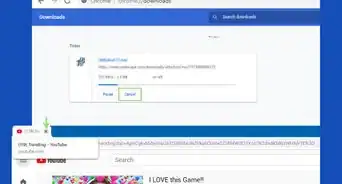
-Step-11.webp)